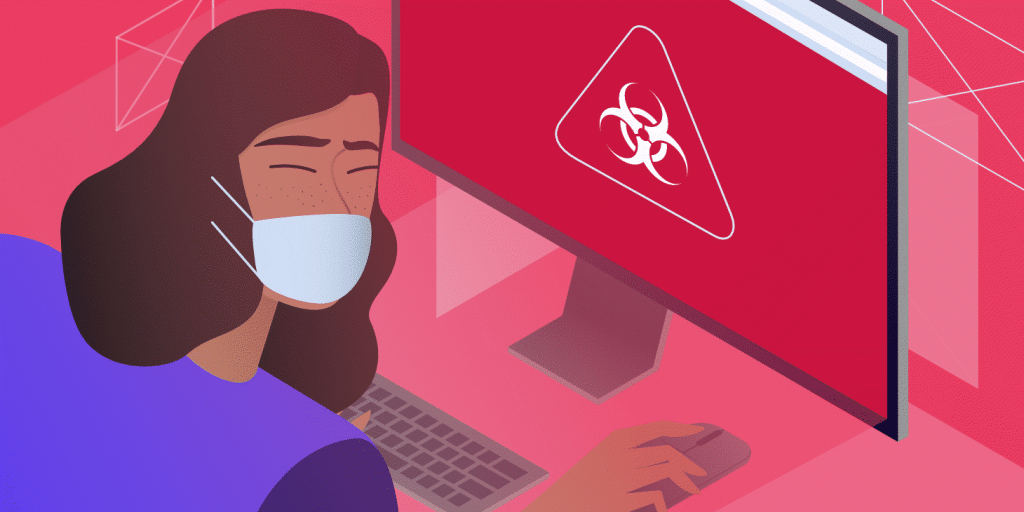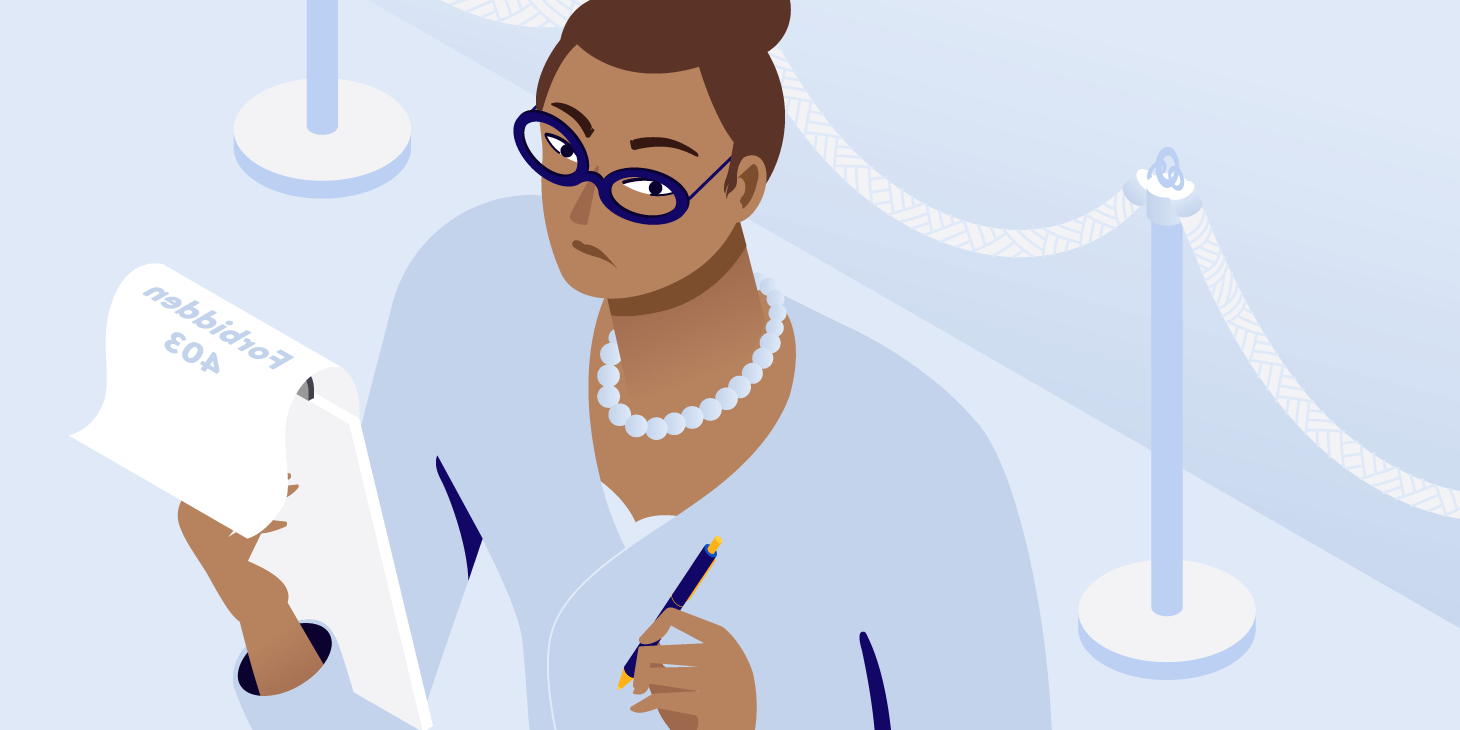Si vous ou vos visiteurs voyez un gros message rouge disant « The site ahead contains malware » ou » Le site Web vers lequel vous naviguez contient un logiciel malveillant » lorsque vous essayez de visiter votre site, cet article vous expliquera ce qui se passe et comment y remédier.
Cette erreur s’affiche dans Google Chrome ou lorsque les utilisateurs cliquent sur un lien dans Google Search lorsque Google estime qu’un site Web contient un contenu malveillant.
Si les visiteurs voient cette erreur lorsqu’ils essaient de visiter votre site, cela signifie probablement que quelqu’un a piraté votre site ou que quelqu’un a injecté un logiciel malveillant (malware) dans votre site.
Dans cet article, nous vous expliquerons comment résoudre le problème, vous assurer que les visiteurs peuvent accéder à votre site, et limiter l’effet négatif sur votre classement dans les moteurs de recherche.
Que Signifie « The site ahead contains malware » ?
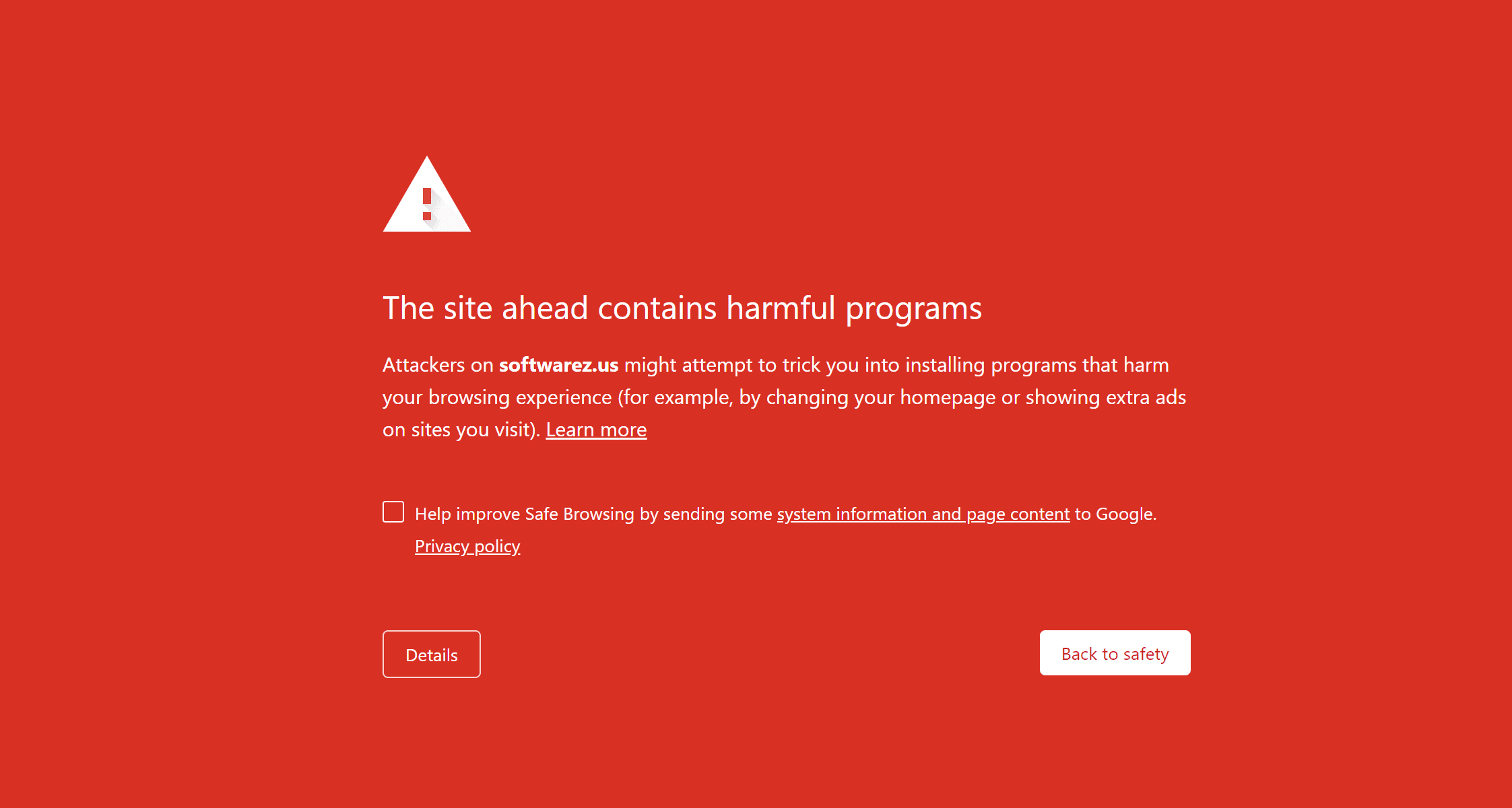
Pour protéger les utilisateurs, Google inclut un outil appelé Safe Browsing pour empêcher les utilisateurs de visiter accidentellement des sites qui pourraient nuire aux ordinateurs des utilisateurs. Si un visiteur tente d’accéder à un site que Google a signalé, Google affichera le grand avertissement rouge ci-dessus. Bien qu’il soit possible pour les visiteurs de contourner l’avertissement en cliquant sur le bouton Détails, la plupart des gens resteront loin des sites que Google a signalés.
Il y a quelques messages d’erreur différents, selon le problème exact que Google a trouvé avec un site :
- Le site Web que vous allez ouvrir contient des logiciels malveillants
- Vous naviguez vers un site Web trompeur
- Le site Web vers lequel vous naviguez contient un logiciel malveillant
- Cette page tente de charger des scripts provenant de sources non authentifiées
- Continuer vers [nom du site] ?
Si vous voyez l’un de ces messages lorsque vous essayez d’accéder à votre propre site, c’est un gros problème et vous devez réagir rapidement pour résoudre le problème, sinon votre trafic et le classement dans les moteurs de recherche seront affectés négativement.
Alors pourquoi Google affiche-t-il ce message à vous et aux visiteurs de votre site ?
Eh bien, en supposant que vous n’avez pas intentionnellement inclus des logiciels malveillants sur votre site, la raison la plus probable est qu’un acteur malveillant a eu accès à votre site et utilise votre site Web comme vecteur pour infecter les ordinateurs de vos visiteurs avec des logiciels malveillants ou autres programmes malveillants.
Ainsi, la solution consiste à nettoyer votre site de ce malware et à dire à Google que vous avez tout nettoyé pour que Google puisse reconsidérer votre site et supprimer l’avertissement.
Comment Corriger l’avertissement « The site ahead contains malware »
Voici les étapes que vous devrez suivre…
1. Vérifier l’état de Votre Site Web dans la Navigation Sécurisée
Pour vérifier si votre site présente effectivement un problème, vous pouvez tester manuellement votre site à l’aide de l’outil Google Safe Browsing.
Allez à la page d’état du site Safe Browsing et entrez l’URL de votre site :
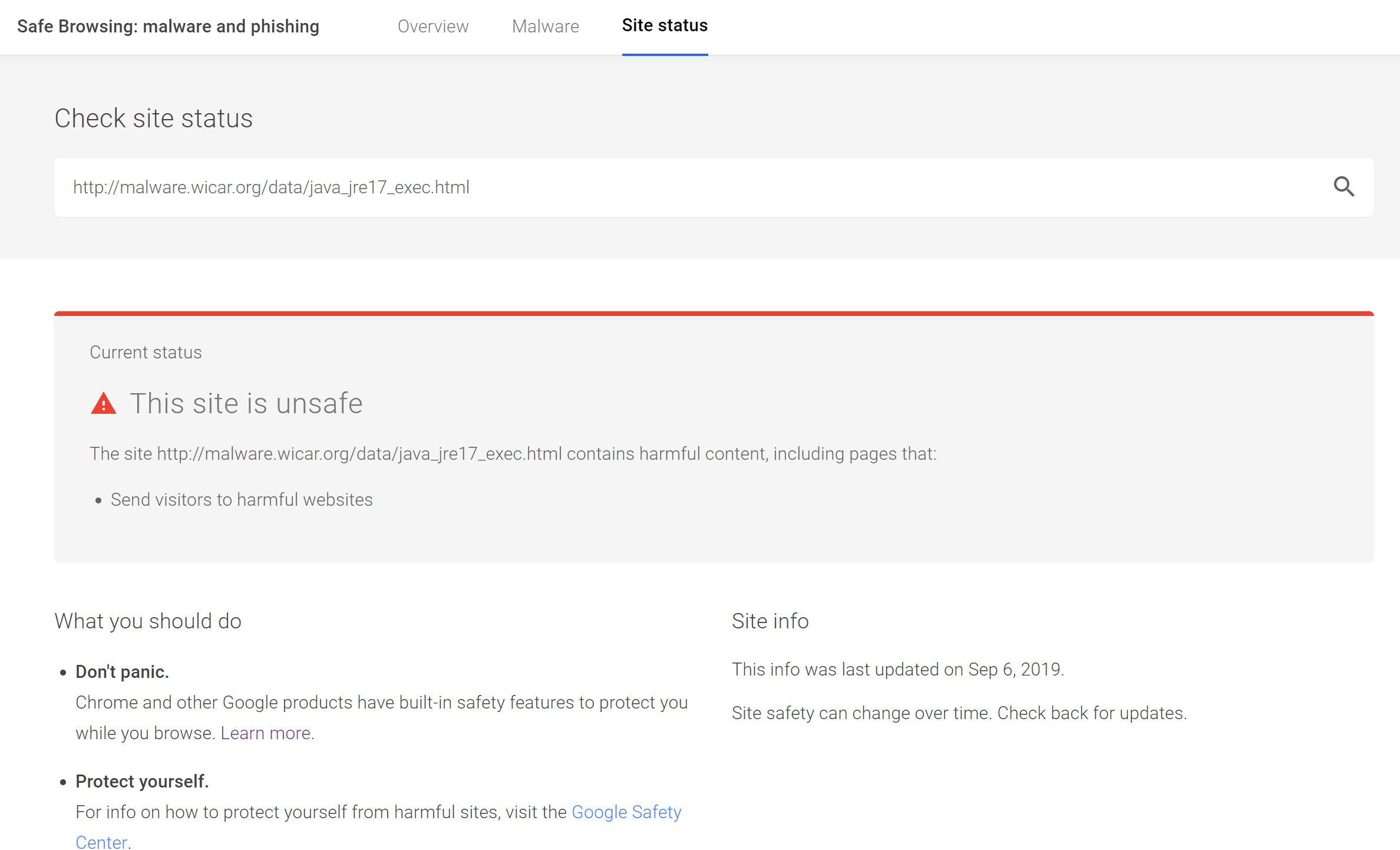
Si vous utilisez la Google Search Console, Google vous enverra également un avis dans Search Console chaque fois qu’il ajoute un de vos sites à la liste Safe Browsing.
2. Trouvez le Code Malveillant qui Cause le Problème
Il existe plusieurs façons de trouver des logiciels malveillants sur votre site web. Vous pouvez utiliser des outils externes, des plugins, ou les deux.
Voici quelques bonnes options pour vous aider à démarrer…
Console de Recherche Google
Tout d’abord, si vous avez reçu un avis de Google Search Console à propos d’un code malveillant sur votre site, il vous donne généralement un aperçu du problème. Parfois, il peut s’agir d’une liste d’URL infectées, alors que d’autres fois, Google peut lister le code malveillant à l’origine du problème :
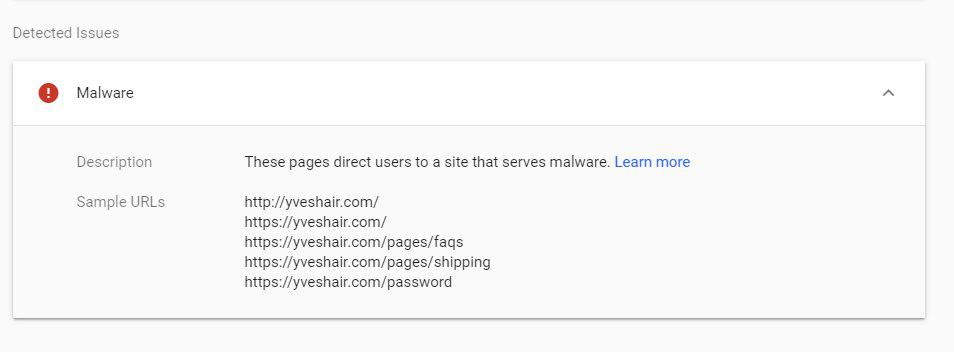
Vous trouverez une liste des problèmes potentiels dans la section Sécurité de la section Sécurité et actions manuelles de la console de recherche Google. Si vous n’avez pas encore vérifié votre site avec Google Search Console, vous pouvez suivre ce tutoriel de vérification de site Google.
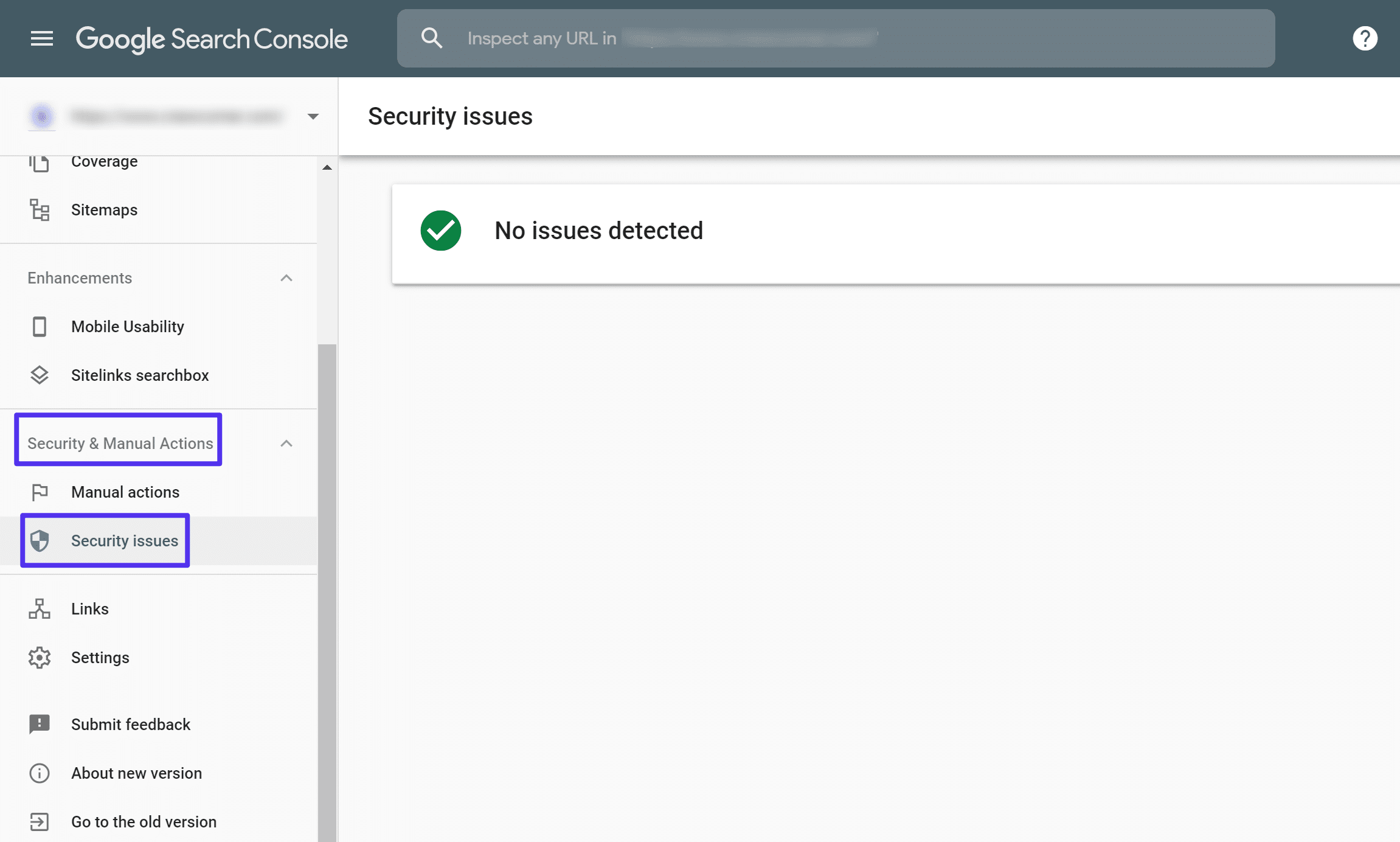
Sucuri SiteCheck
Sucuri est un service de sécurité de site Web populaire qui fournit un scanner de logiciels malveillants gratuit appelé Sucuri SiteCheck. Pour l’utiliser, vous n’avez qu’à brancher votre site Web et Sucuri effectuera une panoplie de vérifications.
Dans la liste des problèmes, vous pouvez cliquer sur le lien Plus de détails pour développer les détails et afficher le code malveillant spécifique en question. Plus tard, cela vous aidera à supprimer le code malveillant de votre serveur.
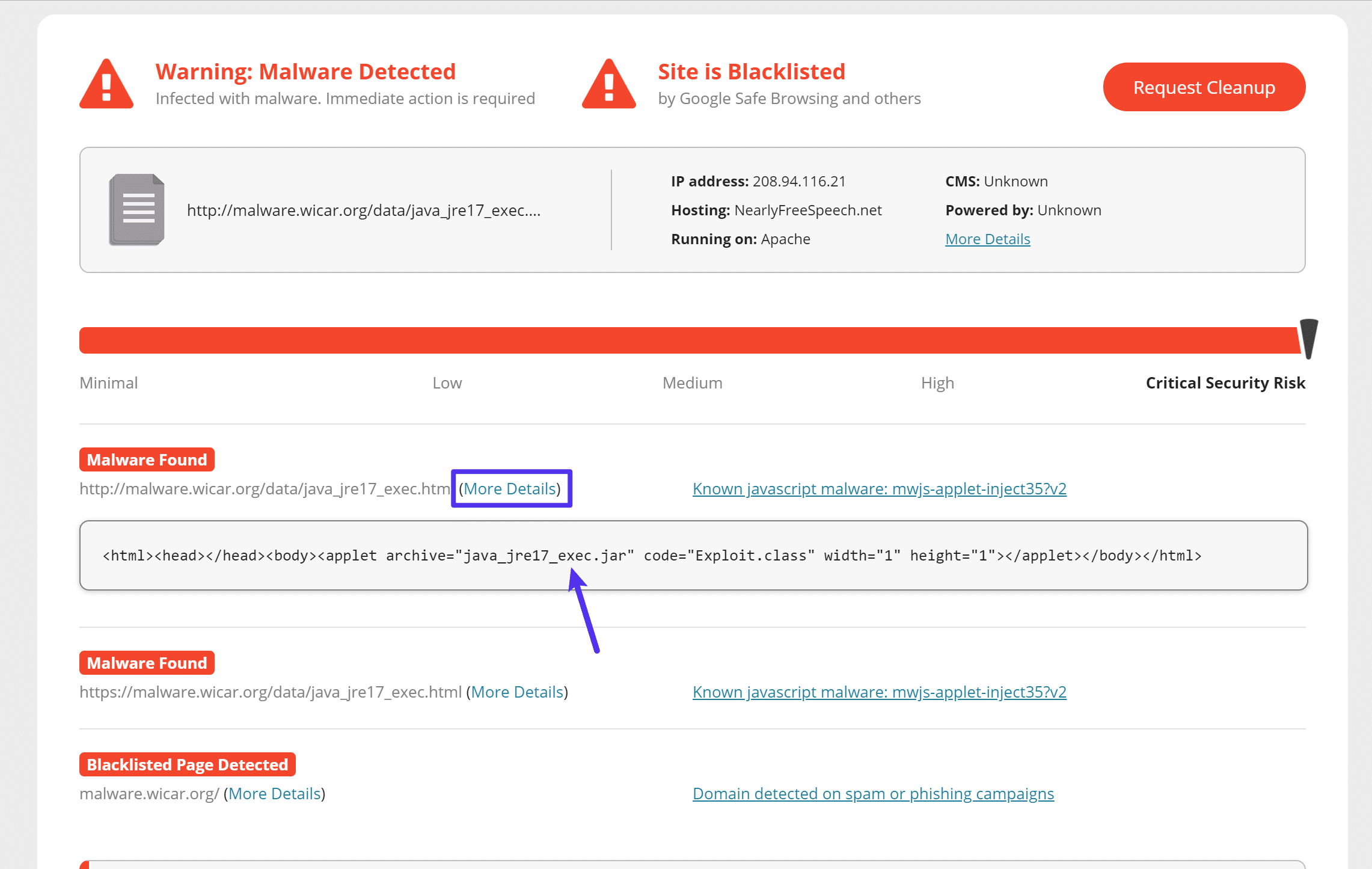
Il est important de comprendre que Sucuri SiteCheck ne scanne que le front-end de votre site. Bien que cela devrait suffire à détecter le problème à l’origine du message « The site ahead contains malware », il ne trouvera pas nécessairement tous les logiciels malveillants sur votre serveur, vous voudrez donc vous assurer que vous avez supprimé toutes les portes dérobées potentielles sur votre site.
Wordfence
Wordfence est le plugin de sécurité WordPress le plus populaire. Il existe en version gratuite et en version premium, mais la version gratuite devrait fonctionner correctement dans la plupart des cas de malware.
Une fois que vous avez installé et activé le plugin, vous pouvez aller sur Wordfence → Scan pour lancer une recherche de malware :
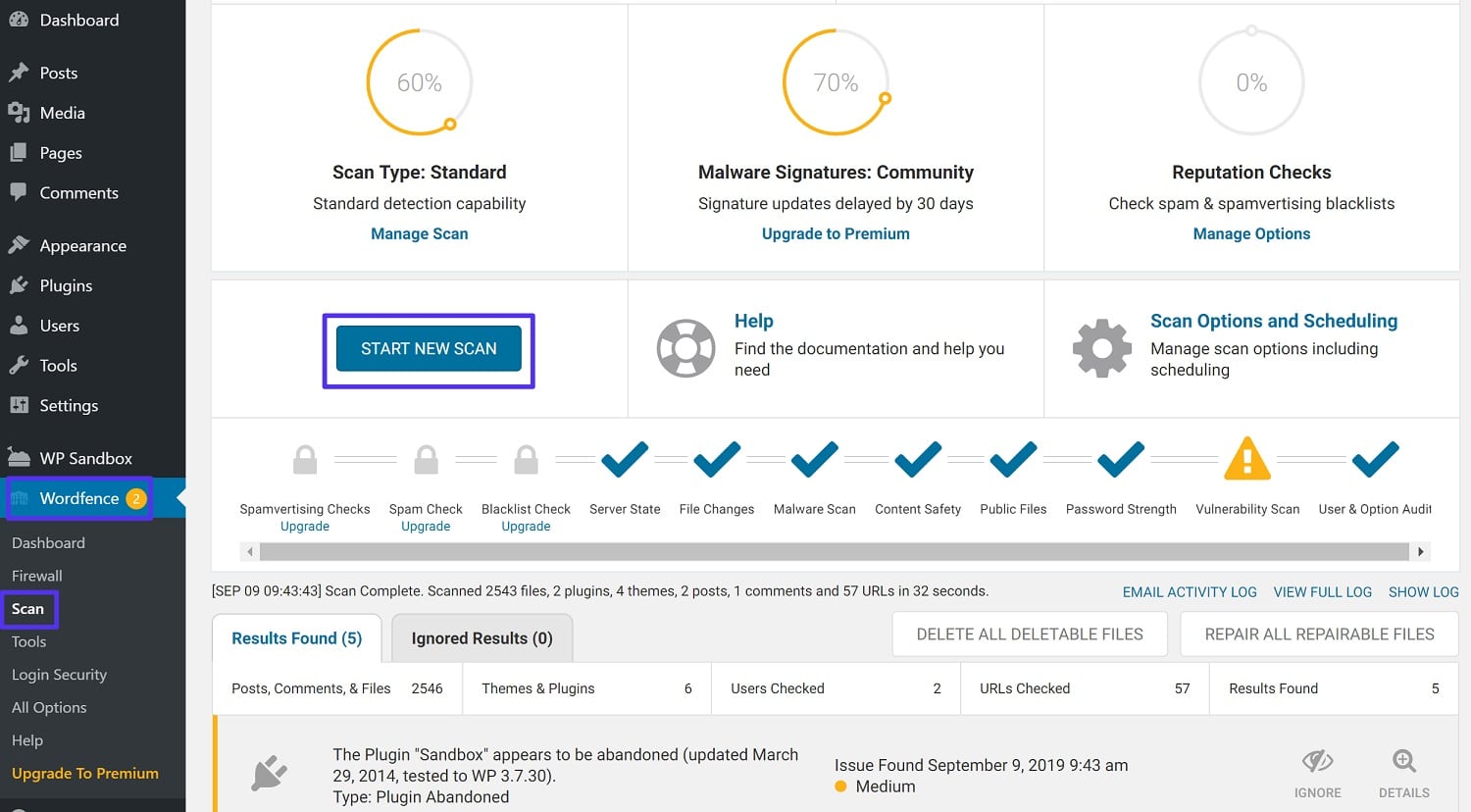
MalCare
MalCare est un plugin gratuit d’analyse de logiciels malveillants WordPress qui peut analyser tous les fichiers de votre site à la recherche de logiciels malveillants. S’il trouve des logiciels malveillants, MalCare peut également vous aider à nettoyer votre site.
La version gratuite de MalCare sur WordPress.org peut analyser votre site et vous avertir de tout malware qu’il trouve, mais vous aurez besoin de la version Premium pour bénéficier de la fonction de nettoyage automatique en un clic.
Pour exécuter une recherche de logiciels malveillants, installez la version gratuite de WordPress.org. Ensuite, allez dans le nouvel onglet MalCare de votre tableau de bord WordPress pour synchroniser votre site avec le service MalCare et lancer la recherche de malware.
3. Supprimer les Logiciels Malveillants de Votre Site
Une fois que vous avez trouvé le logiciel malveillant qui cause le problème, vous devez le supprimer complètement de votre site.
Chez Kinsta, nous avons mis en place un certain nombre de protocoles de sécurité pour nous assurer que votre site n’est pas vulnérable aux pirates. Cependant, si quelque chose arrive à votre site pendant que vous l’hébergez chez Kinsta, Kinsta offre un service gratuit de suppression des logiciels malveillants dans le cadre de votre plan d’hébergement. Vous pouvez en savoir plus sur la suppression des logiciels malveillants ici ou contacter notre support pour obtenir de l’aide via le widget de chat dans votre tableau de bord Kinsta.
Si vous hébergez votre site ailleurs, vous avez quelques options pour supprimer les logiciels malveillants de votre site.
Tout d’abord, si vous avez une sauvegarde propre, vous pouvez essayer de restaurer votre site à partir de la sauvegarde. Rappelez-vous simplement que vous perdrez le contenu ou les modifications que vous avez apportées depuis la sauvegarde.
Si la restauration à partir d’une sauvegarde n’est pas une option, il existe un certain nombre de services et de plugins qui peuvent vous aider à supprimer les logiciels malveillants de votre site :
- Sucuri – si vous payez pour la plateforme Sucuri, Sucuri offre un service complet de suppression des logiciels malveillants et de nettoyage des piratages. La plateforme Sucuri commence à 199,99 $ par année.
- MalCare – si vous payez pour la version Premium du plugin MalCare susmentionné, vous pouvez le supprimer en un clic. La version premium est disponible à partir de 99 $ par année.
- Wordfence – en plus d’offrir le plugin de sécurité le plus populaire, l’équipe de Wordfence offre également un service de nettoyage de site pour 179 $. Ce prix comprend un abonnement d’un an au plugin premium Wordfence.
Une fois que vous avez supprimé les logiciels malveillants de votre site, vous pouvez tester à nouveau votre site avec Sucuri et d’autres outils de recherche de logiciels malveillants pour vous assurer qu’ils ont bien disparu.
4. Soumettre à Nouveau Votre Site à Google
Une fois que vous aurez vérifié que votre site est exempt de logiciels malveillants, vous voudrez terminer les choses en informant Google que vous avez résolu le problème afin que Google puisse réévaluer votre site et supprimer l’avertissement.
Pour ce faire, vous pouvez utiliser Google Search Console. Encore une fois, si vous n’avez pas déjà vérifié votre site avec Google Search Console, vous pouvez suivre les étapes de vérification ici.
Ensuite, une fois que vous avez vérifié votre site avec Google Search Console, allez à la section Questions de sécurité dans la section Sécurité et actions manuelles. Cochez la case pour indiquer que j’ai corrigé ces problèmes, puis cliquez sur Demander un examen.
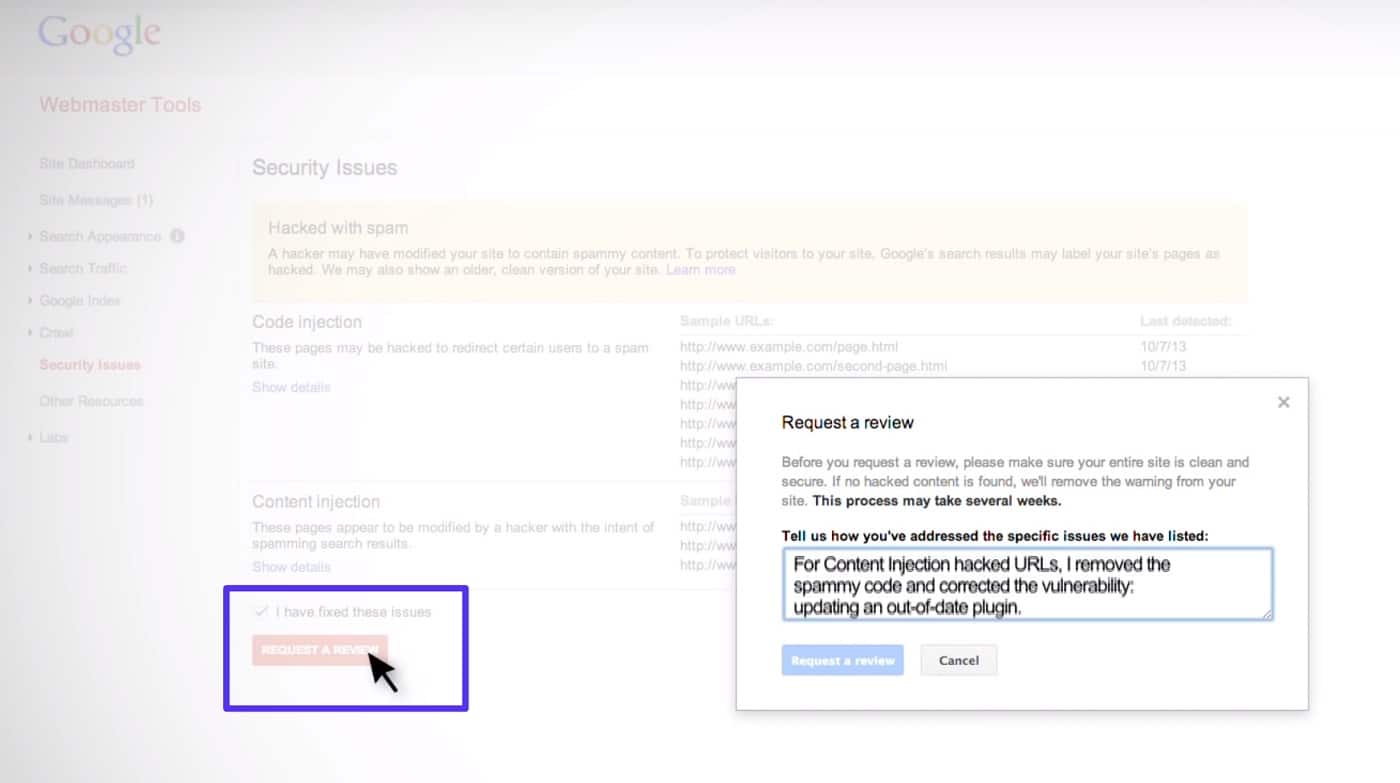
Résumé
Si vous ou vos visiteurs rencontrez le message » The site ahead contains malware » lorsque vous essayez d’accéder à votre site, cela signifie probablement que votre site a été infecté par un logiciel malveillant. D’autres variantes de ce message incluent :
- Vous naviguez vers un site Web trompeur
- Le site Web vers lequel vous naviguez contient un logiciel malveillant
- Cette page tente de charger des scripts provenant de sources non authentifiées
- Continuer vers [nom du site] ?
Pour vérifier si votre site a un problème, vous pouvez tester manuellement votre site Web à l’aide de l’outil Google Safe Browsing.
Il est essentiel de régler rapidement ce problème, car le message d’avertissement fera fuir un grand nombre de vos visiteurs et affectera négativement votre classement dans les moteurs de recherche.
Pour résoudre le problème, vous devrez analyser votre site à la recherche de logiciels malveillants, puis les supprimer de votre site. Encore une fois, si vous l’hébergez chez Kinsta, nous offrons une garantie de correction de piratage et nettoierons gratuitement votre site des logiciels malveillants.
Une fois que vous aurez bien nettoyé votre site, vous devrez utiliser Google Search Console pour dire à Google que vous avez résolu le problème et que Google devrait reconsidérer votre site.